Borra de forma definitiva las carpetas bloqueadas por Windows

En más ocasiones de las que nos gustaría, nos encontramos con un serio problema en Windows y sus carpetas. Y es que se puede dar el caso de que aparezca el problema de que no se puede borrar una carpeta en el sistema, por lo que veamos cómo resolverlo.
Antes de nada debemos saber que son cada vez más los contenidos con lo que trabajamos en nuestro PC con Windows. Estos tienen forma tanto de archivos como de carpetas que usamos para todo tipo de aplicaciones en el equipo. Normalmente estas las copiamos, movemos, creamos o borramos de manera habitual. Pero en ocasiones, cuando nos disponemos a eliminar una determinada carpeta en el equipo, nos muestra el mensaje que reza algo así como que la carpeta está en uso y no se puede borrar.
De hecho este incluso afecta a parte de los archivos que la misma contiene, por lo que en estas mismas líneas os vamos a dar una serie de razones y soluciones para que lo podáis solventar.
Razones por las que no podemos borrar una carpeta
Una de las razones más habituales que causan este problema del que os hablamos, es que no puedo borrar la carpeta porque Windows la tiene abierta. Esto es aplicable también a que el mismo sistema operativo tiene abierto alguno de los archivos que contiene esta, por lo que igualmente no podemos eliminarla.
Por otro lado también se puede dar el caso de que no tengamos los permisos necesarios para borrar ese contenido en concreto. La carpeta puede pertenecer a otro usuario, o que el administrador del equipo haya especificado una serie de permisos de uso para la misma. Sea como sea, esto es algo que probablemente de un modo u otro vamos a poder solucionar. Además esto es algo que se hace especialmente importante si esa carpeta tiene archivos de gran tamaño de los que no nos podemos deshacer.
Antes e probar nada, eso sí, os recomendamos reiniciar el PC por completo e intentar eliminar el contenido en cuestión, de nuevo. Estos reinicios de Windows arreglan más problemas en el sistema de los que nos podríamos imaginar en un principio.
Métodos para borrar una carpeta bloqueada en Windows
Tal y como os comentamos antes, este es un problema que se da en los equipos basados en Windows de una manera más habitual de la que nos gustaría. Pero no podemos permitir que esos archivos contenidos en la carpeta problemática, se queden ahí para siempre. Esto se puede convertir en una auténtica molestia.
Cerrar todos los programas y reiniciar
Lo más habitual en estos casos es que tengamos alguna de las aplicaciones en ejecución, con un archivo de la carpeta, abierto. Es más, esto se puede dar igualmente con algún fichero que esté abierto por un programa en segundo plano. Por tanto, la primera recomendación que os hacemos en este sentido, es cerrar todas las aplicaciones abiertas.
De igual modo, si esto en un principio vemos que no soluciona el fallo del borrado, como os comentamos antes deberíamos reiniciar el PC con Windows por completo.
Eliminar el proceso con el Administrador de tareas
También puede ser que alguno de los programas que teníamos abiertos antes, como podría ser Word de Microsoft, se haya quedado bloqueado o colgado. Si teníamos abierto un archivo de la carpeta que deseamos borrar con el editor de textos, no podremos.
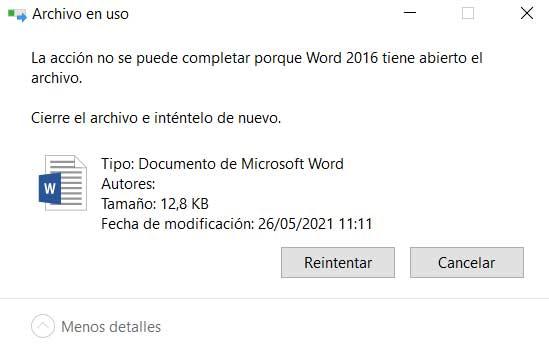
Por lo tanto este bloqueo del directorio se debe, en pocas palabras, a que el Explorador de archivos de Windows ha decidido dejar la carpeta como proceso abierto. Normalmente esta es la situación más común por la que surge este problema, por lo que en la ventana aparecerá el aviso correspondiente. Para solucionar esto que os comentamos, lo que tendremos que hacer el eliminar el proceso como tal que tiene abierto el archivo de la carpeta.
Lo primero será hacer uso de la combinación de teclas Ctrl + Shift + Esc para que podamos acceder al Administrador de tareas de Windows. Igualmente tenemos la posibilidad de pulsar con el ratón sobre la Barra de tareas con el botón derecho y elegir Administrador de tareas. En la ventana que aparece, tendremos que localizar el programa o proceso que tiene abierto nuestro fichero o carpeta. Este aparecía en el mensaje que mostró el aviso al intentar eliminar la carpeta.
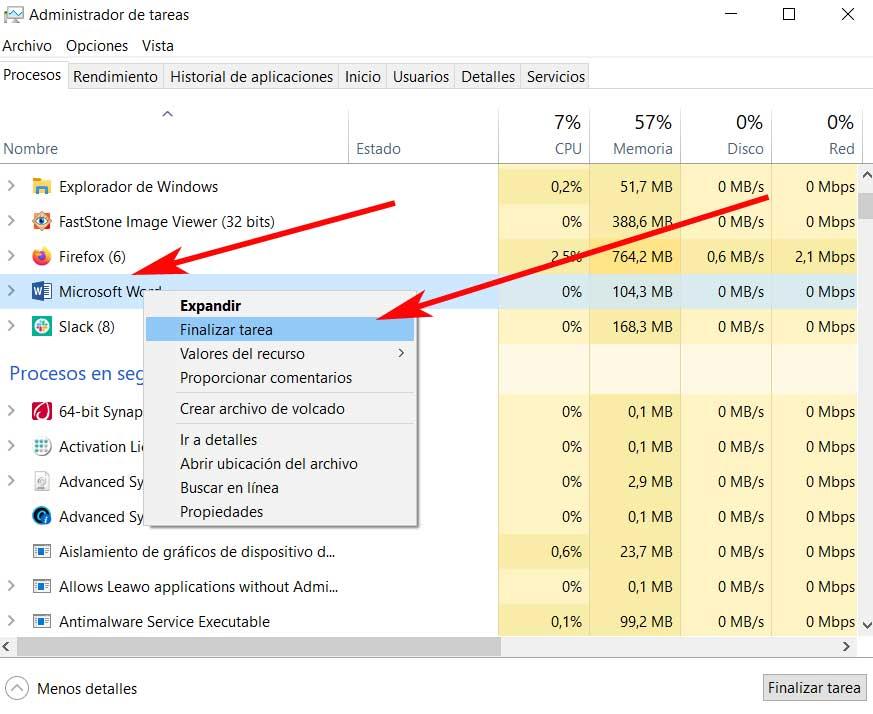
Así, no tenemos más que buscar el nombre correspondiente en la lista y pulsar con botón derecho sobre el mismo. Ya no tenemos más que seleccionar la opción de Finalizar tarea para cerrar el proceso en cuestión e intentamos ahora eliminar esa carpeta bloqueada.
Reiniciar el proceso Explorer.exe
Llegados a este punto, aquí también es posible que sea el propio Explorador de archivos de Windows el que tiene por error abierta la carpeta, por la razón que sea. Esto es algo que igualmente podemos solventar finalizando el proceso de este elemento en concreto. Por tanto, del mismo modo que en el caso anterior, volvemos al mencionado Administrador de tareas tal y como os contamos antes.
Pero en este caso lo que tenemos que identificar es el proceso llamado Explorador de Windows. Para acabar con el mismo no tenemos más que pulsar con el botón derecho sobre el mismo para elegir la opción de Reiniciar.
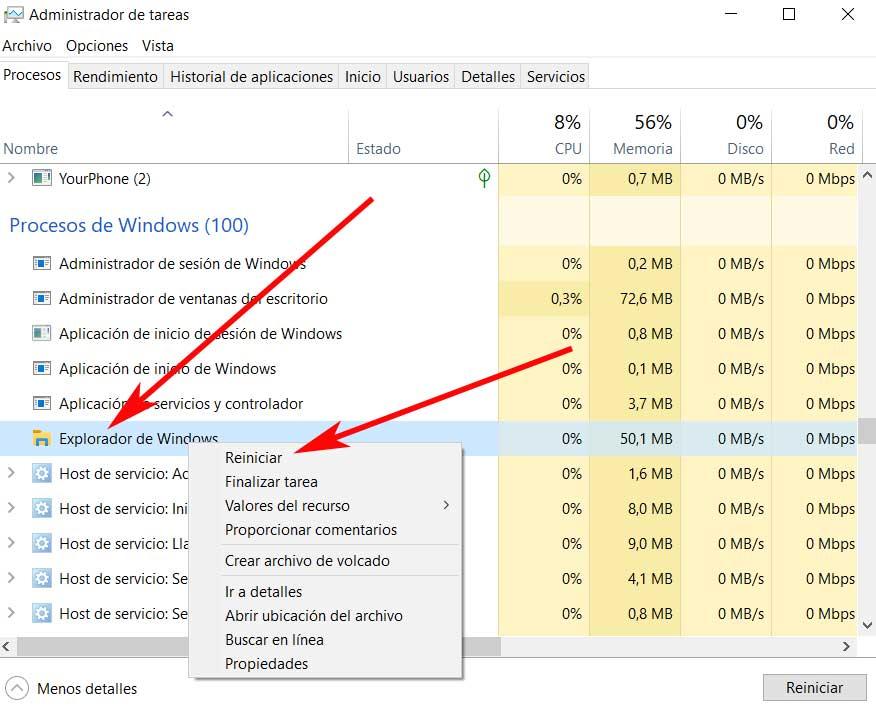
Ya solo nos queda intentar de nuevo eliminar la carpeta que estaba bloqueada por Windows.
Borrar la carpeta en modo a prueba de errores
Otra de las posibles soluciones si nos encontramos con este caso, es utilizar el modo a prueba de fallos para intentar eliminar un archivo que nos ofrece Windows. Para ello, como o podréis imaginar, lo que necesitamos es iniciar Windows en modo a prueba de fallos. Entonces no tenemos más que hacer uso de la combinación de teclas Win + R para abrir el cuadro de Ejecutar donde escribimos el comando msconfig.
Esto nos dará paso a una ventana en la que tendremos que situarnos sobre la pestaña Arranque. Aquí ya no nos queda más que pinchar en el selector de Arranque a prueba de errores, con lo que lo activamos. Una vez activo, elegimos aquí la opción de Mínimo y pulsamos en Aplicar, tras lo cual reiniciamos el equipo y borramos la carpeta en cuestión.
Eliminar desde CMD
Por regla general tenemos la posibilidad de eliminar de manera rápida y efectiva una carpeta cualquier desde el símbolo del sistema o CMD. Esto en ocasiones se hace extensible a los contenidos bloqueados, por una razón u otro, por el propio Windows. Eso sí, debe tenerse en cuenta que este método requiere permisos de administrador.
Así, todo lo que tenemos que hacer es escribir el comando cmd en la barra de búsqueda para abrir una ventana del Símbolo del sistema. Pinchamos con el botón derecho en la entrada de este y elegimos Ejecutar como administrador. Una vez aparece en pantalla la nueva ventana, no tenemos más que situarnos en la ruta de disco de la carpeta que no podemos borrar e introducir el siguiente comando:
DEL /F/Q/S*.* >NUL
Lo que realmente logramos con esto es el eliminar todos los archivos de esa ruta de un modo rápido y sencillo y así liberar el bloqueo.
Escanear Windows en busca de virus
También se puede dar el caso de que, sin nosotros saberlo, algún tipo de malware haya llegado e infectado nuestro PC. Esto, entre otras muchas cosas, podría provocar el bloqueo de ciertas carpetas, lo que nos impide borrarlas. Por tanto, llegados a este punto, lo mejor que podemos hacer es escanear el equipo en busca de malware.
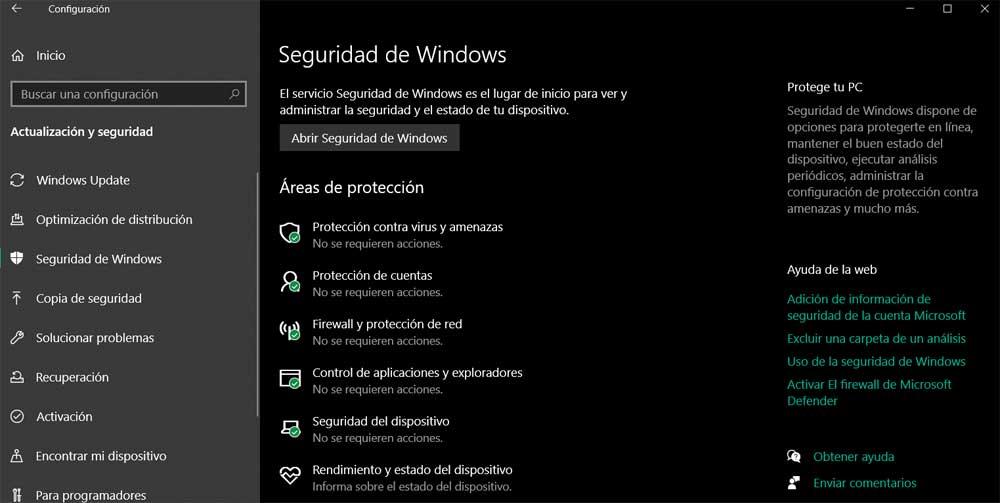
Para ello podemos echar mano de cualquier antivirus que tengamos instalado. Sirva como claro ejemplo de ello, el que integra el propio sistema de los de Redmond, Windows Defender. Este lo encontramos en la aplicación de Configuración de Windows. En concreto no tenemos más que situarnos en Actualización y seguridad / Seguridad de Windows.
Fuente: SoftZone https://ift.tt/2SeZhjG Autor: David Onieva
.png)
